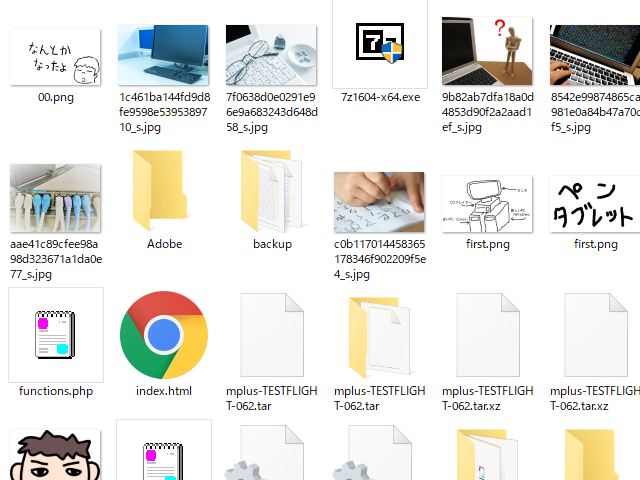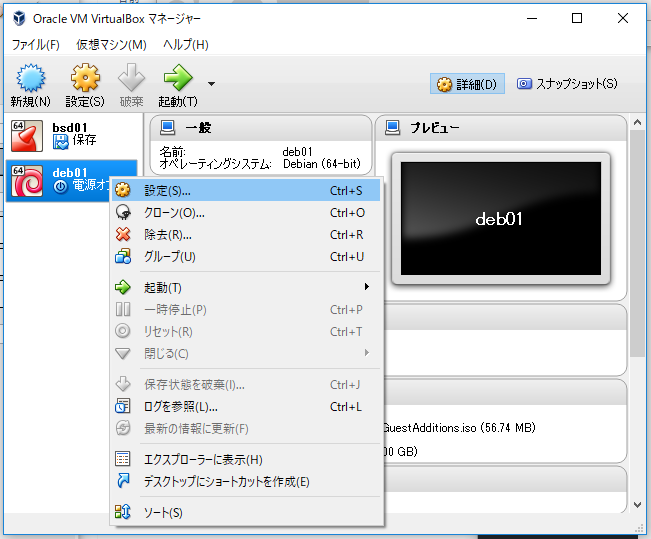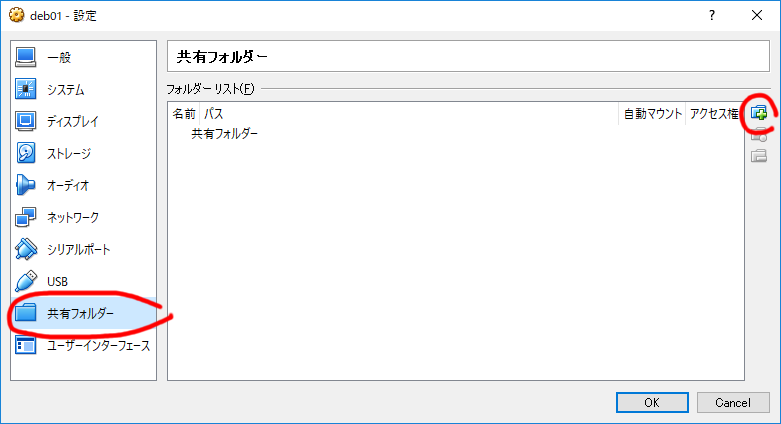Contents
はじめに
こんにちは、野村です。
今回は、VirtualBoxに共有フォルダを設定する方法を紹介します。
ホスト-ゲスト間でフォルダを共有させると、ファイルの受け渡しに便利です。
今回の環境は、ホスト:Windows10、ゲスト:debian9.1になります。
なお、共有フォルダを自動マウントする方法については、以下の記事で紹介しています。
ホスト側の設定
フォルダの作成
どこでもいいのでフォルダを作りましょう。
今回は、Cドライブの直下に「vmdir」というフォルダを作ってみました。
フォルダの登録
・VirtualBoxマネージャーを起動します。
・フォルダを共有させたい仮想マシンの上で右クリックして「設定」を選択します。
・設定ダイアログが表示されたら、左カラムのリストから「共有フォルダー」を選択します。
・画面が切り替わったら、右側にある「新規共有フォルダーの追加アイコン」をクリック。
・ダイアログ「共有フォルダーの追加」が立ち上がります。
・フォルダーのパスを入力します。今回の場合は「c:\vmdir」です。
・「フォルダー名」は自動的に挿入されます。
・チェックボックス「自動マウント」にチェックを入れます。
・OKボタンを押してダイアログ「共有フォルダーの追加」を閉じます。
・設定ダイアログのOKボタンを押して設定ダイアログを閉じます。
ホスト側の設定は以上です。
ゲスト側の設定
ここからはゲスト側の設定になります。
デレクトリを作成
・アクセスしやすい場所に適当なデレクトリを作ります。
今回は、「jake」というユーザのホームデレクトリに「vmdir」というデレクトリを作ることにします。
$ mkdir /home/jake/vmdir
共有フォルダをマウントする
・管理ユーザになります。
・以下のコマンドを実行すると共有デレクトリがマウントされます。
# mount -t vboxsf vmdir /home/jake/vmdir
共有デレクトリにアクセス
・通常のユーザに戻ります。
・ためしに先ほど作成したデレクトリ(/home/jake/vmdir)にファイルを作成してみます。
・ホスト側のデレクトリにファイルが現れます。
以上です。
課題
これで共有フォルダを設定することができました。
しかし、このままでは共有フォルダにアクセスするときに手動でマウントしなければいけません。
その手間を回避するには、仮想マシンの起動時に自動的にマウントさせる必要があります。
そのためには、/etc/rc.confというファイル利用する方法があったのですが、debian9では仕様が変わってしまったのか、/etc/rc.conf が存在しません。
他にもマシン起動時にコマンドを実行させる方法はいくつかあるようなので、少し整理してから別途の記事として紹介することにします。
というわけで、今回はこれにて。